文章詳情頁
windows11命令提示符打開教程
瀏覽:95日期:2023-01-22 13:53:27
在win11系統(tǒng)中,我們可以通過命令提示符運行很多系統(tǒng)中的程序,還可以用來解決大量的系統(tǒng)問題。不過很多朋友發(fā)現(xiàn)更新win11后不知道該怎么打開命令提示符了,其實方法很簡單,下面就一起來看看吧。
windows11命令提示符怎么打開1、首先我們在windows11桌面下方任務(wù)欄中右鍵windows圖標。
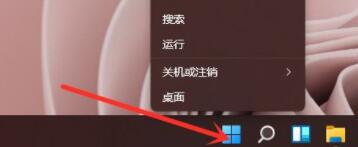
2、接著在右鍵菜單中選擇“windows terminal”
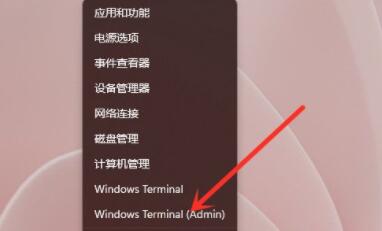
3、打開之后,在窗口中點擊如圖所示的小箭頭。
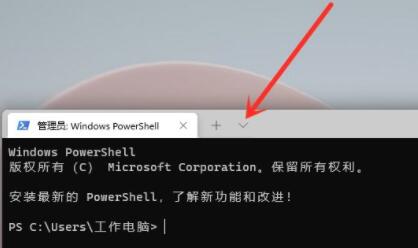
4、然后在下拉菜單中選擇“命令提示符”
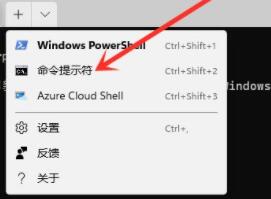
5、這樣就可以打開命令提示符了,然后在其中輸入內(nèi)容即可。
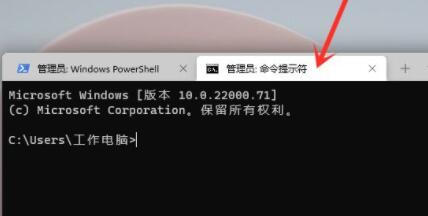
相關(guān)文章:教你可以正常升級win11系統(tǒng) | win11系統(tǒng)常見問題匯總
以上就是windows11命令提示符打開教程了,需要的朋友快去打開命令提示符吧。想知道更多相關(guān)教程還可以收藏好吧啦網(wǎng)。
以上就是windows11命令提示符打開教程的全部內(nèi)容,望能這篇windows11命令提示符打開教程可以幫助您解決問題,能夠解決大家的實際問題是好吧啦網(wǎng)一直努力的方向和目標。
標簽:
Windows系統(tǒng)
相關(guān)文章:
1. 華碩STRIX S7VI筆記本怎么安裝win7系統(tǒng) 安裝win7系統(tǒng)方法說明2. win7切換用戶3. Windows 8 Build 7867截圖曝光 IE9 RC現(xiàn)身4. 如何禁用Win7的索引服務(wù)?Win7旗艦版索引服務(wù)禁用教程5. MacOS系統(tǒng)取消應(yīng)用自動啟動的方法6. 電腦systeminfo命令打不開提示systeminfo.exe丟失怎么辦?7. Win10 21H1正式版安裝教程以及官方ISO鏡像下載8. FreeBSD常用指令整理(學習筆記)9. macbookair雙系統(tǒng)好嗎 Windows裝雙系統(tǒng)的好處和壞處10. 蘋果發(fā)布 macOS Ventura 測試版 13.2(b)快速安全響應(yīng)更新
排行榜

 網(wǎng)公網(wǎng)安備
網(wǎng)公網(wǎng)安備